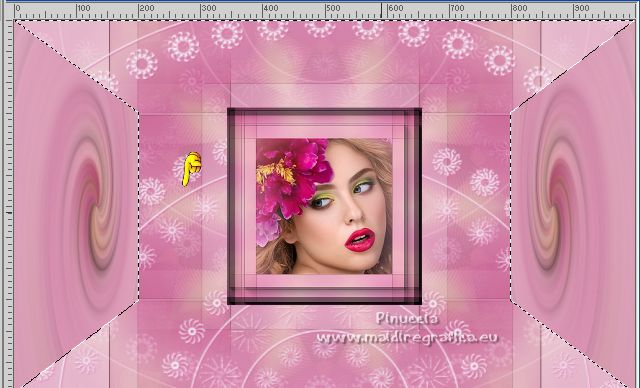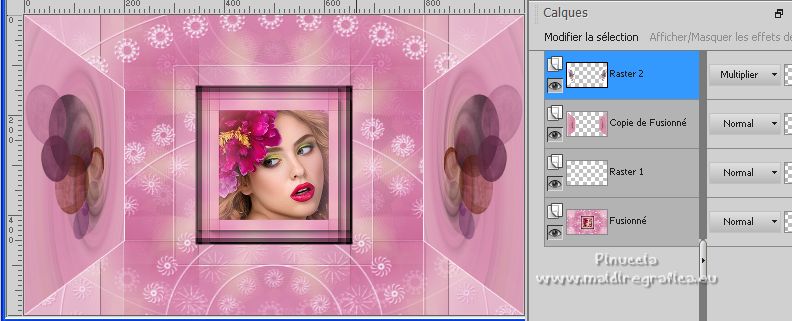|
MELODI


Merci beaucoup Estela de ton invitation à traduire tes tutoriels en français.

Pour traduire ce tutoriel, créé avec PSP19, j'ai utilisé PSPX7 et PSPX2, mais il peut également être exécuté avec les autres versions.
Suivant la version utilisée, vous pouvez obtenir des résultats différents.
Depuis la version X4, la fonction Image>Miroir a été remplacée par Image>Renverser horizontalement,
et Image>Renverser avec Image>Renverser verticalement.
Dans les versions X5 et X6, les fonctions ont été améliorées par la mise à disposition du menu Objets.
Avec la nouvelle version X7, nous avons à nouveau Miroir/Retourner, mais avec nouvelles différences.
Consulter, si vouz voulez, mes notes ici
Certaines dénominations ont changées entre les versions de PSP.
Les plus frequentes dénominations utilisées:

 Vos versions ici Vos versions ici
Nécessaire pour réaliser ce tutoriel:
Matériel ici
Pour les tubes merci AngelStar et Freda.
Le reste du matériel est de Estela Fonseca.
(ici les liens vers les sites des créateurs de tubes)
Modules Externes:
consulter, si nécessaire, ma section de filtre ici
Filters Unlimited 2.0 ici
Neology - Polar Weaves ici
Toadies - What are you ici
Mehdi - Sorting Tiles ici
AAA Frames - Foto Frame ici
Filtres Neology et Toadies peuvent être utilisés seuls ou importés dans Filters Unlimited.
voir comment le faire ici).
Si un filtre est fourni avec cette icône,  on est obligé à l'importer dans Unlimited on est obligé à l'importer dans Unlimited

N'hésitez pas à changer le mode mélange des calques et leur opacité selon les couleurs utilisées.
Ouvrir le masque dans PSP et le minimiser avec le reste du matériel.
Placer en avant plan la couleur #d90a87,
et en arrière plan la couleur #ffffff
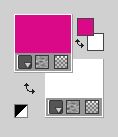
1. Ouvrir une nouvelle image transparente 1000 x 600 pixels.
Remplir  l'image transparente avec la couleur d'avant plan #d90a87. l'image transparente avec la couleur d'avant plan #d90a87.
2. Sélections>Sélectionner tout.
Ouvrir le tube AS Tube new 99 et Édition>Copier.
Revenir sur votre travail et Édition>Coller dans la sélection.
Sélections>Désélectionner tout.
3. Effets>Effets d'image>Mosaïque sans jointures, par défaut.

4. Réglage>Flou>Flou radial.

5. Effets>Modules Externes>Mehdi - Sorting Tiles.
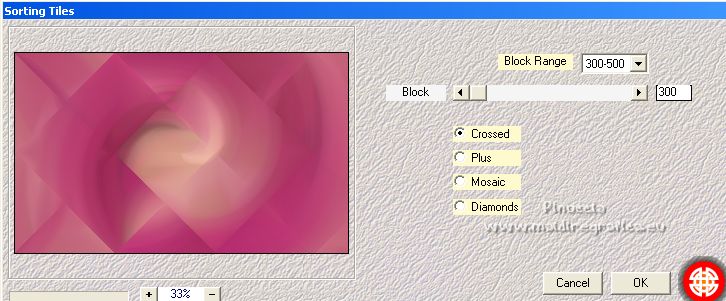
Effets>Effets de bords>Accentuer.
6. Effets>Effets de réflexion>Kaléïdoscope.
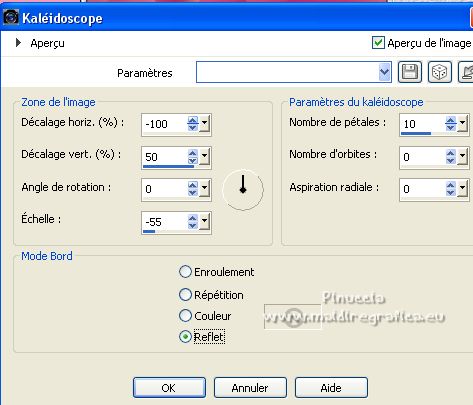
7. Calques>Dupliquer.
Effets>Modules Externes>Filters Unlimited 2.0 - Neology - Polar Waves.
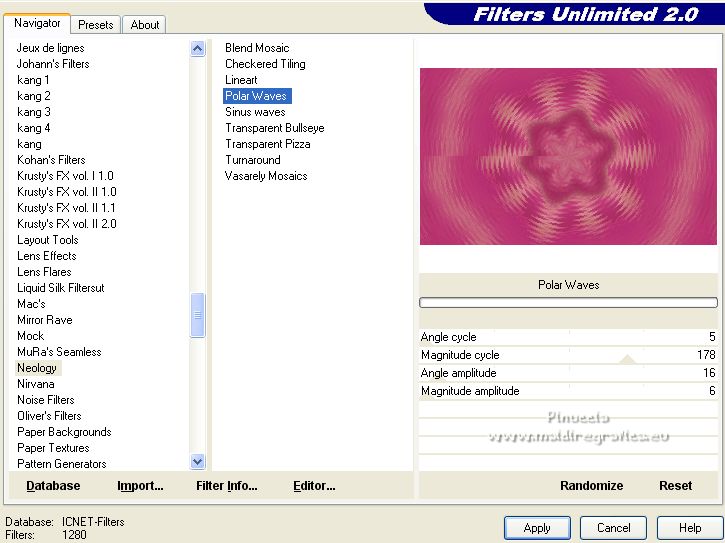
Réduire l'opacité de ce calque à 32%.
8. Calques>Fusionner>Fusionner le calque de dessous.
9. Calques>Nouveau calque raster.
Remplir  le calque avec la couleur blanche d'arrière plan. le calque avec la couleur blanche d'arrière plan.
10. Calques>Nouveau calque de masque>A partir d'une image.
Ouvrir le menu deroulant sous la fenêtre d'origine et vous verrez la liste des images ouvertes.
Sélectionner le masque EF_Mask_Melodi.

Calques>Fusionner>Fusionner le groupe.
11. Effets>Modules Externes>Toadies - What are you.
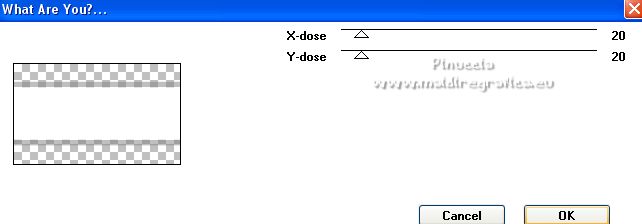
Réduire l'opacité de ce calque à 40%.
Effets>Effets de bords>Accentuer.
12. Calques>Dupliquer.
Image>Rotation libre - 90 degrés à droite.

Calques>Fusionner>Fusionner le calque de dessous.
Effets>Effets de bords>Accentuer.
13. Vous positionner sur le calque d'arrière plan, Raster 1.
Sélections>Sélectionner tout.
Vous positionner sur le calque du haut de la pile.
Image>Recadrer sur la sélection.
14. Effets>Effets d'image>Mosaïque sans jointures, par défaut.

15. Activer l'outil Sélection 
(peu importe le type de sélection, parce que avec la sélection personnalisée vous obtenez toujours un rectangle),
cliquer sur Sélection personnalisée 
et setter ces paramètres.

Si tout est allé bien, vous devriez avoir ceci
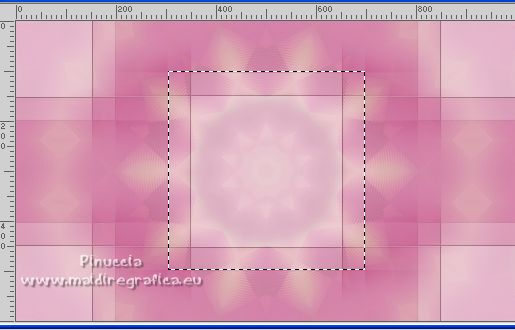
16. Édition>Copie Spéciale>Copier avec fusion.
Calques>Nouveau calque raster.
Édition>Coller dans la sélection.
17. Effets>Modules Externes>AAA Frames - Foto Frame.
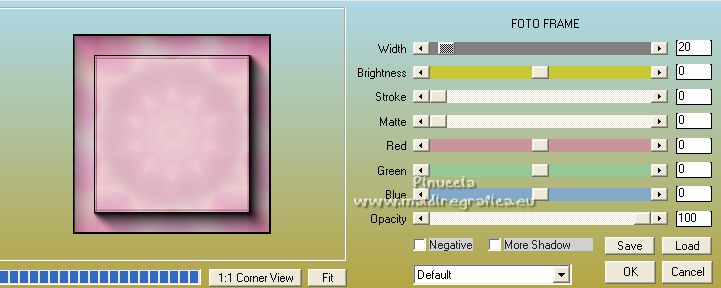
18. Effets>Modules Externes>Toadies - What are you, comme précédemment.
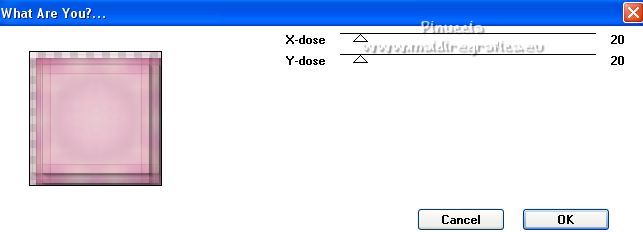
19. Réglage>Teinte et Saturation>Vibration.
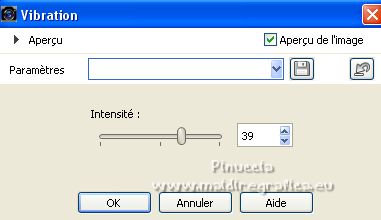
dans les plus anciennes versions, cet effet n'existe pas
Sélections>Désélectionner tout.
20. Sélection personnalisée 

21. Activer à nouveau le tube AS Tube new99 et Édition>Copier.
Revenir sur votre travail et Édition>Coller comme nouveau calque.
Positionner  le tube sur la sélection. le tube sur la sélection.
Sélections>Inverser.
Presser CANC sur le clavier 
Sélections>Désélectionner tout.
Réglage>Netteté>Netteté.
22. Calques>Fusionner>Fusionner le calque de dessous.
Image>Redimensionner, à 80%, redimensionner tous les calques décoché.
Réglage>Netteté>Netteté.
23. Ouvrir le tube EF-Melodi_Deco_1 et Édition>Copier.
Revenir sur votre travail et Édition>Coller comme nouveau calque.
Calques>Agencer>Déplacer vers le bas.
24. Effets>Effets 3D>Ombre portée, couleur d'avant plan.

25. Calques>Dupliquer.
Image>Renverser.
Placer le calque en mode Lumière douce et réduire l'opacité à 71%.

26. Calques>Fusionner>Calques visibles.
27. Calques>Dupliquer.
Réglage>Flou>Flou radial, comme précédemment.

28. Effets>Effets géométriques>Perspective horizontale.
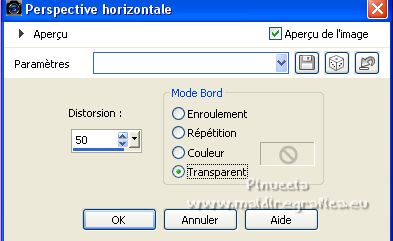
29. Activer l'outil Sélecteur 
en mode Échelle 
tirer le noeud central à droite, vers la droite, jusqu'à 200 pixels
(si vous ne voyez pas les règles: Affichage>Règles)
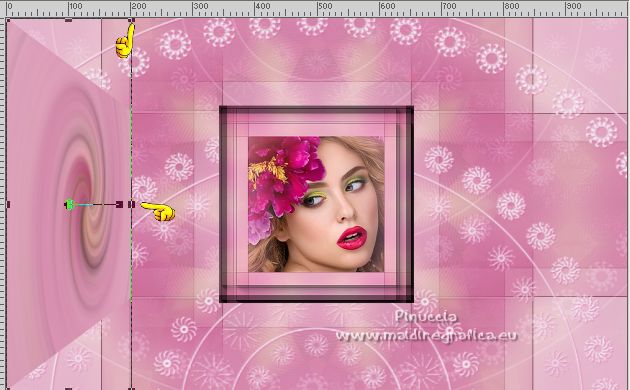
Réglage>Netteté>Netteté.
30. Calques>Dupliquer.
Image>Miroir.
Calques>Fusionner>Fusionner le calque de dessous.
31. Activer l'outil Baguette magique  , tolérance et progressivité 0, , tolérance et progressivité 0,
et cliquer dans la partie transparente pour la sélectionner.
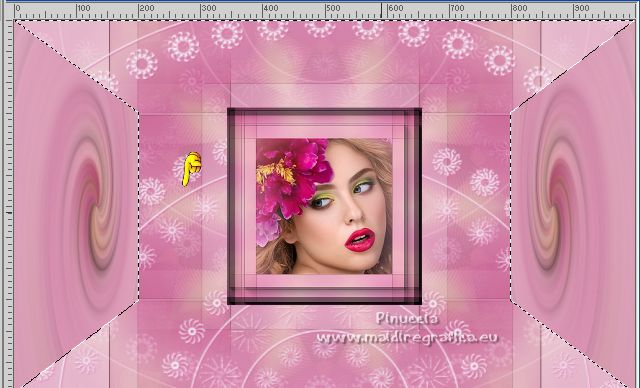
32. Sélections>Inverser.
Sélections>Modifier>Sélectionner les bordures de la sélection.

Remplir  la sélection avec la couleur d'arrière plan #ffffff. la sélection avec la couleur d'arrière plan #ffffff.
Sélections>Désélectionner tout.
33. Vous positionner sur le calque Fusionné.
Ouvrir le tube EF-Melodi_Deco-2 et Édition>Copier.
Revenir sur votre travail et Édition>Coller comme nouveau calque.
34. Vous positionner sur le calque du haut de la pile.
Ouvrir le tube EF-Melodi_Deco_3 et Édition>Copier.
Revenir sur votre travail et Édition>Coller comme nouveau calque.
Garder le calque en mode Multiplier.
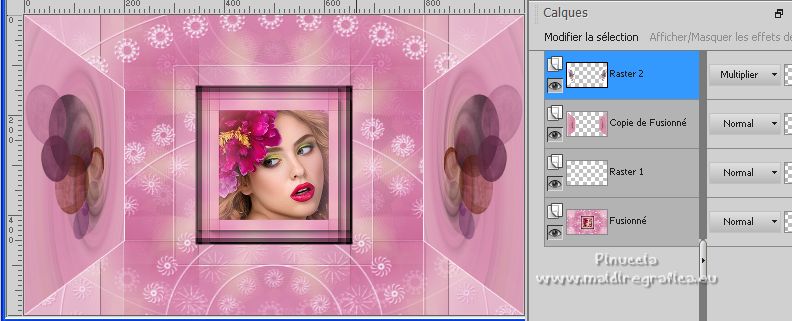
35. Ouvrir le texte EF-Melodi_Texto et Édition>Copier.
Revenir sur votre travail et Édition>Coller comme nouveau calque.
Positionner  le texte à votre goût. le texte à votre goût.
36. Ouvrir le tube FredasDesignTulips et Édition>Copier.
Revenir sur votre travail et Édition>Coller comme nouveau calque.
Image>Redimensionner, à 40%, redimensionner tous les calques décoché.
Réglage>Netteté>Netteté.
Déplacer  le tube à gauche. le tube à gauche.
37. Effets>Effets 3D>Ombre portée, couleur #000000.

38. Placer en avant plan la couleur #000000.
Calques>Nouveau calque raster.
Remplir  le calque avec la couleur #000000. le calque avec la couleur #000000.
39. Sélections>Sélectionner tout.
Sélections>Modifier>Contracter - 1 pixel.
Presser CANC sur le clavier.
Sélections>Désélectionner tout.
40. Image>Ajouter des bordures, 30 pixels, symétrique, couleur #ffffff.
41. Signer votre travail sur un nouveau calque.
Calques>Fusionner>Tous et enregistrer en jpg.
Pour les tubes de cette version merci Silvie et Nena Silva


Si vous avez des problèmes, ou des doutes, ou vous trouvez un link modifié, ou seulement pour me dire que ce tutoriel vous a plu, vous pouvez m'écrire.
8 Juin 2022

|





 Vos versions
Vos versions 
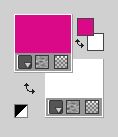
 l'image transparente avec la couleur d'avant plan #d90a87.
l'image transparente avec la couleur d'avant plan #d90a87.

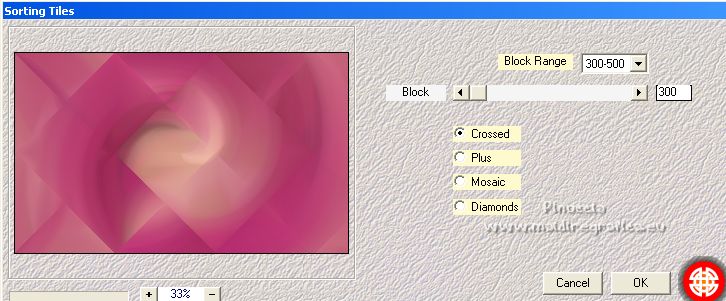
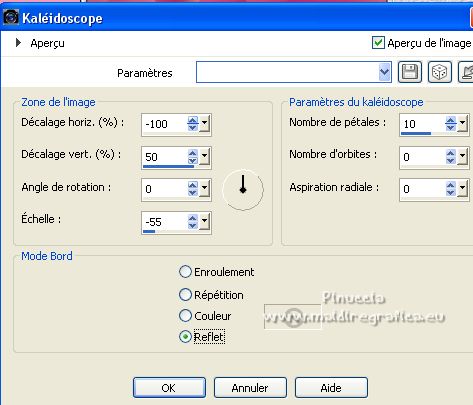
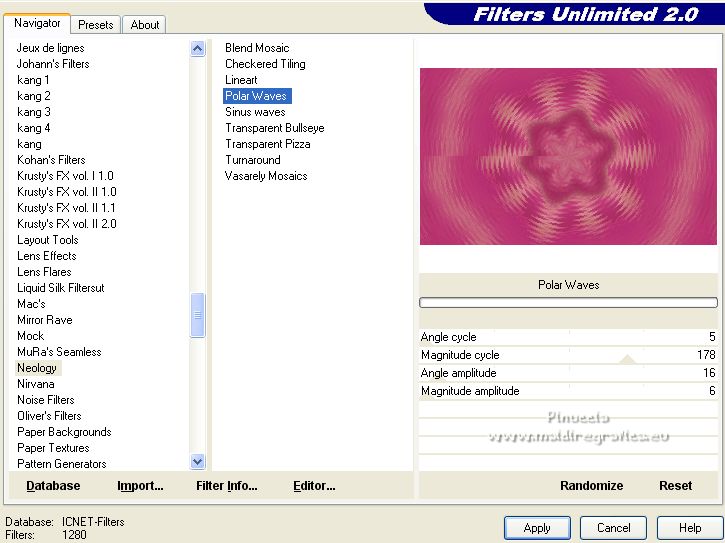

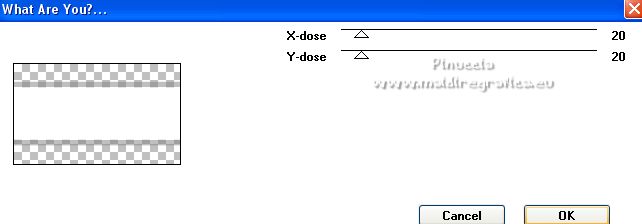




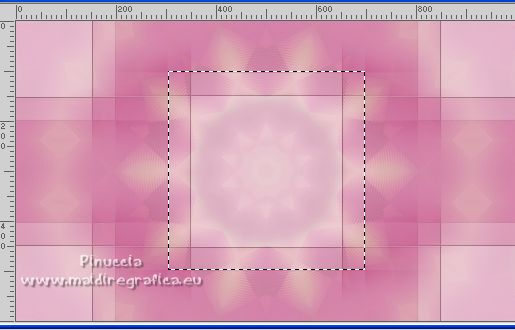
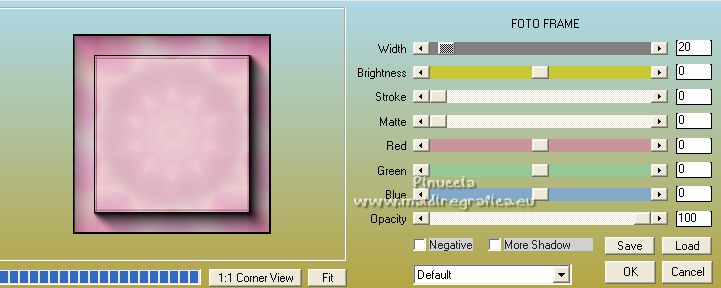
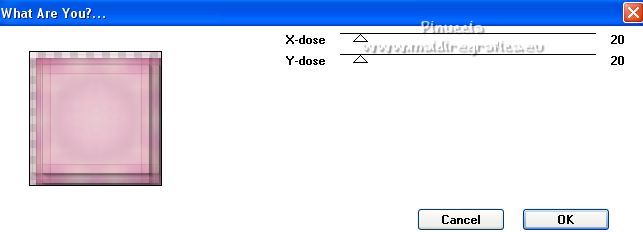
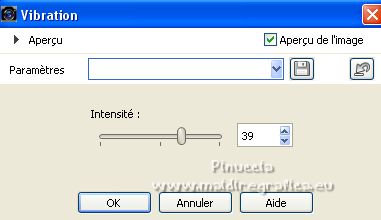

 le tube sur la sélection.
le tube sur la sélection.


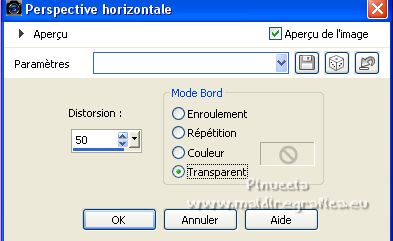


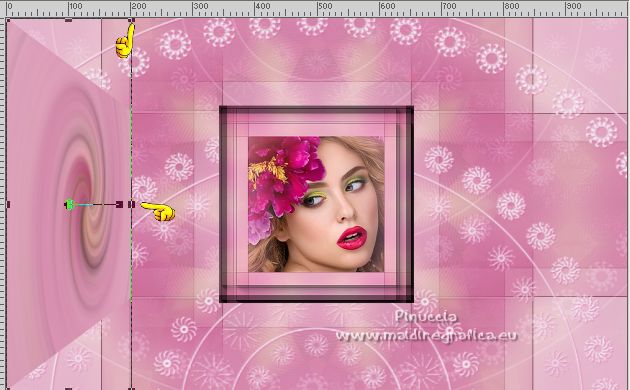
 , tolérance et progressivité 0,
, tolérance et progressivité 0,